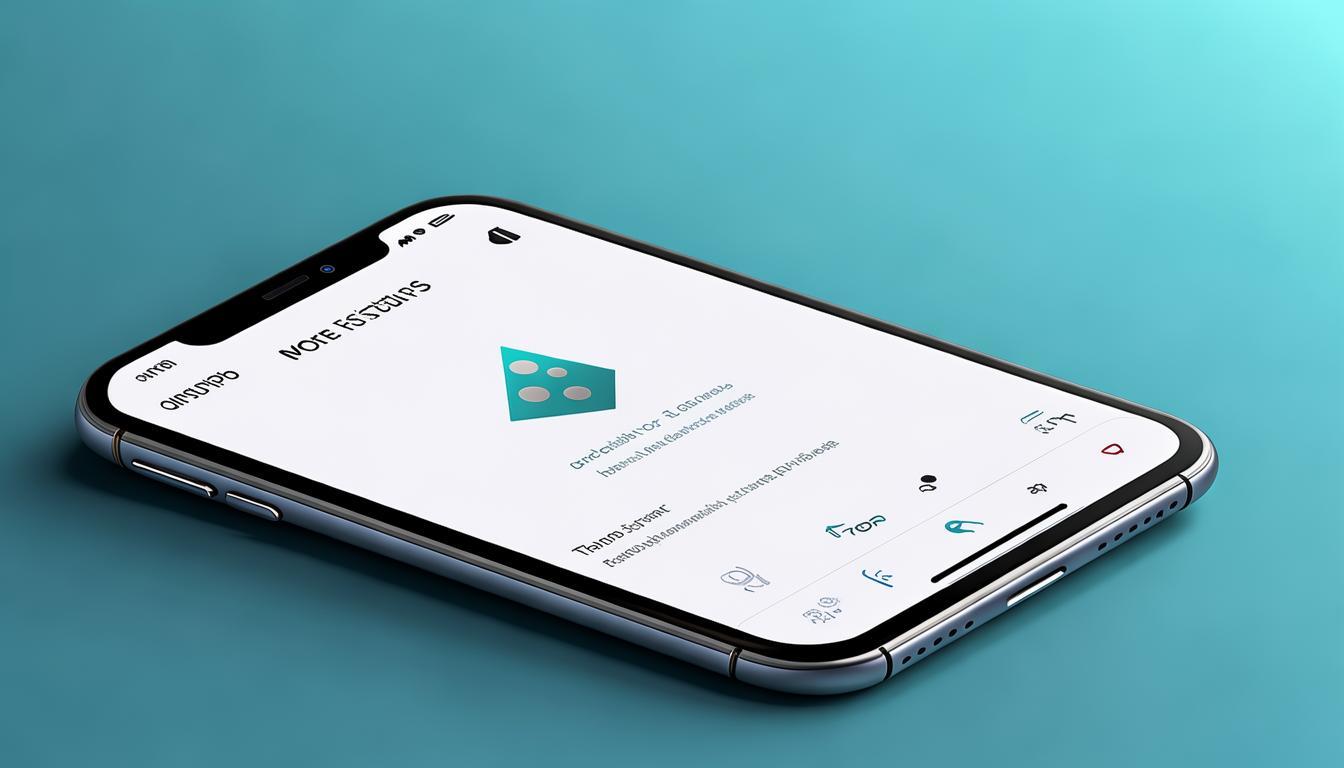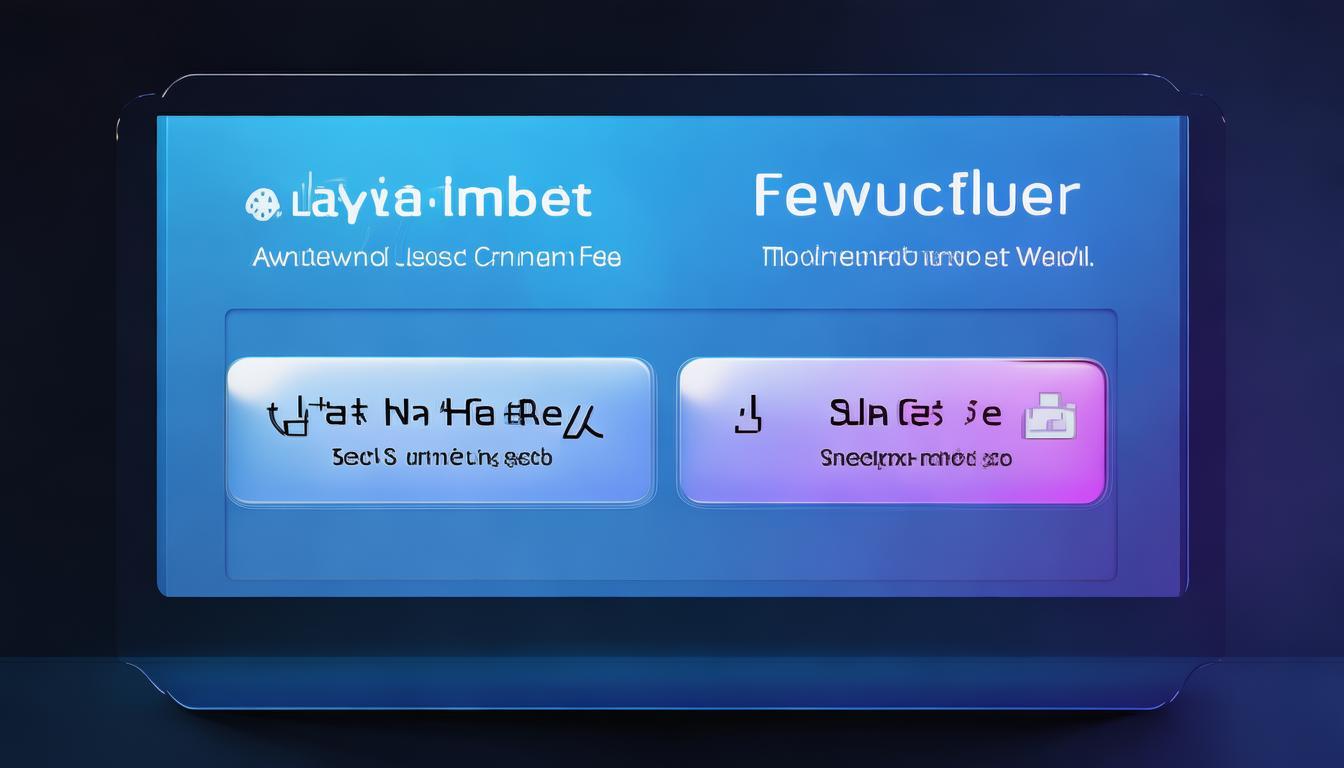家里设备不少,上网需求挺高,可光猫只能连接一台设备?别急!无线路由器能实现宽带共享,让电脑、手机、笔记本都能流畅上网。接下来,我来给大家简单演示一下如何快速设置路由器,轻松实现宽带上网。
了解接入方式


家庭宽带接入线路主要有网线、电话线和光纤三种。这三种接入方式各不相同。在老旧小区,人们通常使用电话线;而在新建小区,光纤是主流选择。若要正确连接,首先要知道自己家使用的是哪种接入方式,然后可以参照附带的动态拓扑图来操作。
连接完毕后,要检查路由器的指示灯状态。上网正常时,指示灯会依次点亮。例如,电源灯保持常亮,WAN口灯快速闪烁,这表示数据正在传输。如果指示灯亮起异常,可能表示连接存在问题,需要迅速查明原因。

设置电脑IP
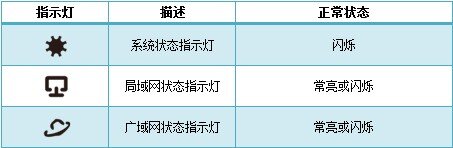

使用路由器前,请先确认电脑已设置为自动获取IP地址。您需在电脑上找到“网络和共享中心”,这里可以调整适配器设置。接着,挑选有线连接的网卡,右键点击选择“属性”,在“Internet 协议版本 4(TCP/IPv4)”这一项里,选择“自动获得 IP 地址”。
若电脑的以太网接口已自动获取IP地址,便无需额外设置,直接继续下个步骤。如此操作可避免IP地址冲突,保障路由器配置流程的顺利进行且无误。
输入管理地址
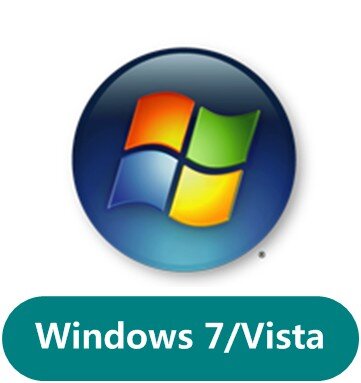
打开电脑桌面上的IE浏览器,通过搜索框启动。删除地址栏内容,输入192.168.1.1作为路由器的预设管理IP地址,并回车确认。接着,会出现登录界面,这是进入路由器管理界面的途径。
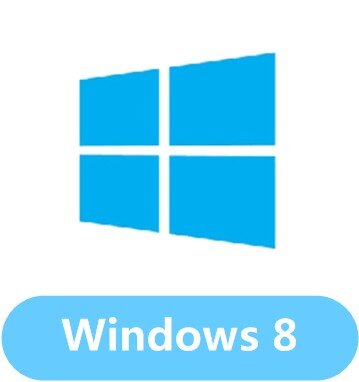
输入地址后,有时我们无法顺利进入登录页面。这种情况可能是因为浏览器不兼容,或者路由器的管理地址发生了变化。遇到这样的问题,不必过于担心。我们可以尝试更换浏览器,或者查阅路由器的使用手册,按照指示来恢复设置。
登录管理界面
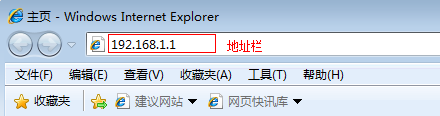
进入登录页面,需在规定位置填写用户名和密码,接着按“确认”键。一般用户名和密码都是“admin”。登录无误后 https://www.ahqxhg.com,就能对路由器进行适当设置。
登录管理界面没成功,可能是用户名或密码改了,也可能是路由器出了故障。您可以查看一下解决办法,或者直接把路由器重置,恢复到出厂状态,之后再试登录。
开启设置向导
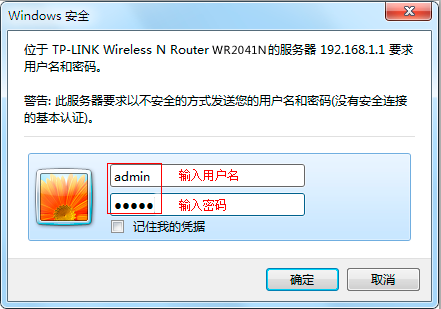
登录路由器管理界面后,要找到并点击“设置向导”这一选项,然后继续点击“下一步”。这一过程是上网设置的第一步,为后续的配置打下了基础。
网络连接方法多样,要根据实际情况来决定。若打算用运营商给的宽带账号和密码通过PPPoE拨号上网,请按照文章中的指导步骤进行。如果对上网方式不太清楚,可以点击查看相关资料,再根据自己的需要来挑选。
完成各项设置
选取PPPoE(ADSL虚拟拨号)作为上网途径,点选“下一步”,接着在指定设置框中填入运营商给出的宽带账号和密码。务必保证账号和密码正确,这对顺利上网至关重要。
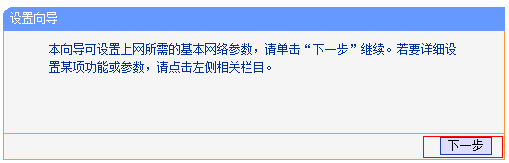
无线设置同样重要。网络的名称SSID需自行设定,便于他人识别。挑选WPA-PSK或WPA2-PSK加密方式,并设置密码,以此加强网络安全。完成设置后,点击“下一步”,再点击“完成”。设置成功后,登录路由器管理界面,点击“运行状态”,查看WAN端口运行情况。若 IP 地址不为 0.0.0.0,就表示设置成功。
设置路由器时,大家有没有遇到什么难题?欢迎在评论区分享你的经历。觉得这篇文章对你有用,记得点赞和分享给更多人!